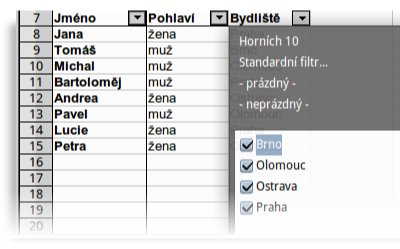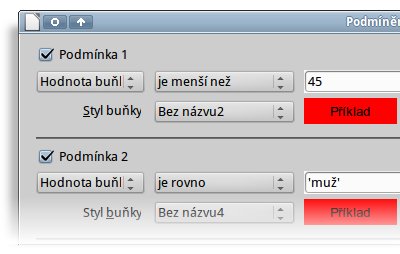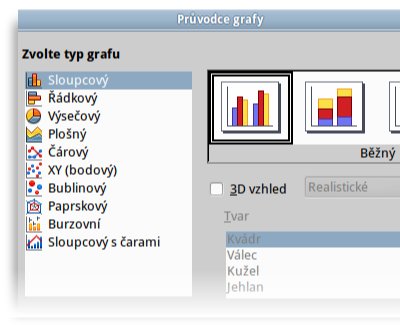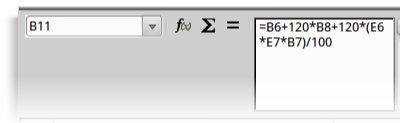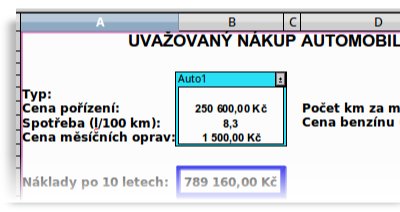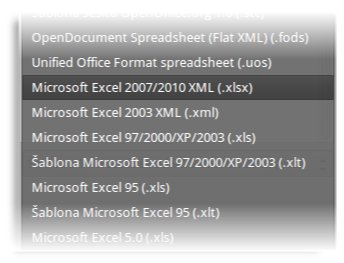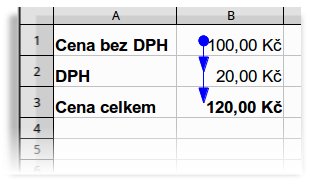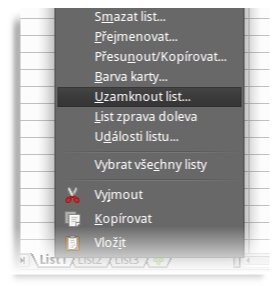Tabulka je ukládána v novém mezinárodním standardu pro dokumenty - Open Document Format (ODF). Je založen na XML a může být přečten i tehdy, když uživatel nemá Apache OpenOffice nebo LibreOffice.
|
|
Filtry i s podmínkamiDíky filtrům si můžete zobrazit jen ty hodnoty, které vás právě zajímají. Pokročilé filtry mohou obsahovat podmínky. |
|
|
Neomezené podmíněné formátováníBuňky se mohou obarvit červeně, pokud jejich hodnota přesáhne určitou mez. Kombinujte styly a podmínečné formátování. |
|
|
Široká nabídka grafůData lze reprezentovat v grafech, kterých existuje deset hlavních typů (a množství podtypů). Hotový graf můžete snadno vložit do prezentace nebo textového dokumentu. |
|
|
Rozšířené pole vzorcůK dispozici máte rozšířené pole pro vkládání vzorců. |
|
|
Analyzovat situaci se scénářemScénář vám pomůže analyzovat situace "... co kdyby..." pouhým stisknutím jednoho tlačítka. Můžete porovnávat např. vysokou, střední nebo nízkou prodejní cenu v souvislosti s cenou provozu. |
|
|
Export do jiných formátůSvůj dokument můžete také uložit do formátu Microsoft Office Excel např. *.xlsx. |
|
|
Vztahy mezi vzorciDetektiv najde vztahy mezi vzorci a zvýrazní je šipkami. Díky tomu uvidíte souvislosti ve výpočtech. |
|
|
Zamknout listNechcete-li, aby někdo nepovolaný editoval list, uzamkněte ho. |
K tématu nabízíme
Calc: Řazení dat ve více sloupcích
Komentáře: 2 Vlastimil Ott | 15. 10. 2008 | hodnocení: 2.00
V zadání máte sloupec Jméno a sloupec Příjmení, vaším záměrem je seřadit data podle příjmení.
Při vytváření tabulek jste se zřejmě již setkali se situací, kdy je potřeba jako popisek sloupců nebo řádků vložit názvy všech měsíců, dnů v týdnu či jakýkoliv jiný seznam. Dnes se naučíte, jak si práci se seznamy ulehčit, aniž byste museli všechny jeho položky po jedné opisovat.
V tabulkovém kalkulátoru Calc často potřebujeme vybírat přesně jednu volbu ze seznamu dříve definovaných hodnot. Nepřejeme si, aby uživatel zadal jiné údaje, než mu nabídneme. Jak takový seznam připravit?